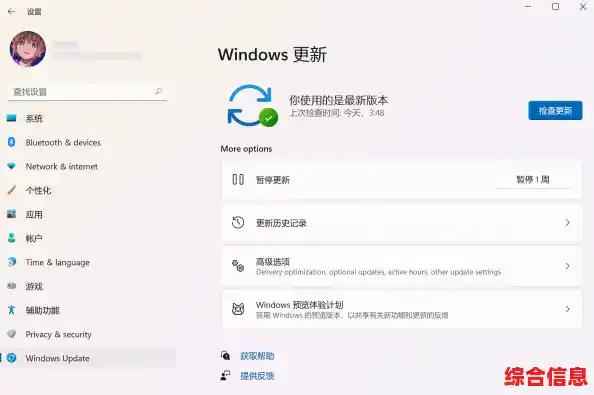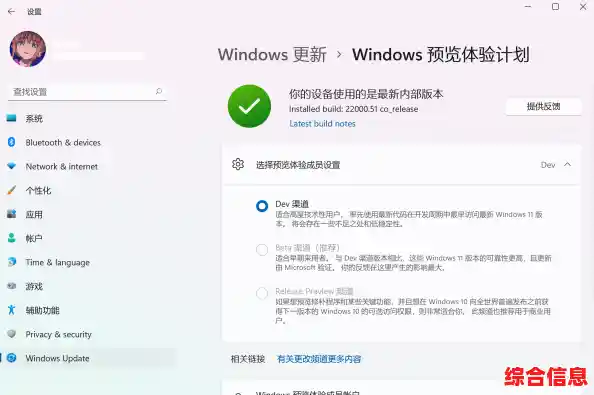你是不是也经常在电脑右下角看到那个弹出的小窗口,提醒你可以免费升级到Windows 11了?或者听身边的朋友讨论新系统有多酷炫?心里可能就在纠结:我的电脑到底要不要升级?升级了会不会变卡?会不会有软件用不了?
别急,在点下那个“立即升级”按钮之前,我们先来彻底搞清楚几个关键问题,让你明明白白做决定。
第一部分:我到底需不需要升级?先看必要性
升级系统不是赶时髦,关键要看它能不能给你带来实实在在的好处,以及你的电脑能不能撑得住,我们先说说升级的好处,也就是Windows 11吸引人的地方。
最直观的就是颜值和操作体验的提升,Windows 11的界面设计得非常现代、简洁,窗口变成了圆角,菜单栏和开始菜单都居中放置,这个设计一开始可能不习惯,但用久了会发现找东西更顺手了,整个屏幕看起来也更清爽,特别是如果你用的是高分辨率的显示器,那种细腻的视觉效果比Windows 10要好不少。
对游戏玩家和效率工作者更友好,Windows 11内置了DirectX 12 Ultimate等技术,能更好地发挥新显卡的性能,比如支持自动HDR功能,让老游戏的颜色看起来也更鲜艳,对于经常需要多任务处理的人,新增的“贴靠布局”功能超级实用,你可以轻松地把多个窗口按照预设的布局整齐地排列在屏幕上,写文档时旁边开着网页和聊天窗口,互不干扰,效率倍增。
还有,更好的安卓子系统支持,虽然这个功能在国内需要一些设置才能完美使用,但它的潜力很大,意味着你以后可能直接在电脑上刷抖音、用手机APP,实现了手机和电脑的进一步融合。
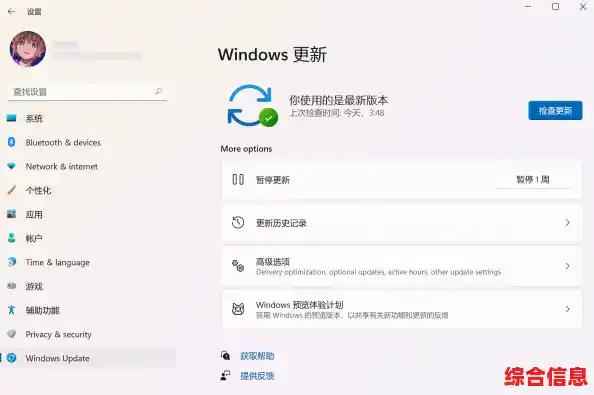
升级前也必须冷静考虑风险:
- 硬件门槛:这是最大的拦路虎,Windows 11对电脑硬件有强制要求,比如需要近几年的CPU(英特尔第八代及以上)、TPM 2.0安全芯片等,很多用了三五年的老电脑可能就被卡在门外了,你可以通过微软官方的“PC健康检查工具”来一键检测你的电脑是否符合条件。
- 软件兼容性:虽然大部分常用软件(如Office、浏览器、微信、QQ)都没问题,但一些非常专业的行业软件、或者一些年代久远的小众软件,有可能出现不兼容的情况,导致无法运行或闪退,如果你有这类关键软件,升级前最好去软件官网查一下是否支持Win11。
- 初期的不稳定因素:任何一个新系统在刚发布的一段时间内,都难免会有些小bug或驱动问题,虽然微软一直在更新修复,但如果你追求极致的稳定,用于重要的工作或学习环境,不妨可以再观望一段时间。
总结一下:如果你的电脑硬件达标,主要是日常办公、娱乐、玩游戏,并且乐于尝试新事物,那么升级Windows 11会带来不错的体验提升,但如果你的电脑比较老,或者有绝对不能出问题的专业软件,那么留在稳定成熟的Windows 10也许是更稳妥的选择。
第二部分:如果决定升级,专业步骤指南(避坑版)
如果你权衡利弊后,决定踏上Windows 11的旅程,那请一定按照下面的步骤来操作,能帮你避开绝大多数坑。
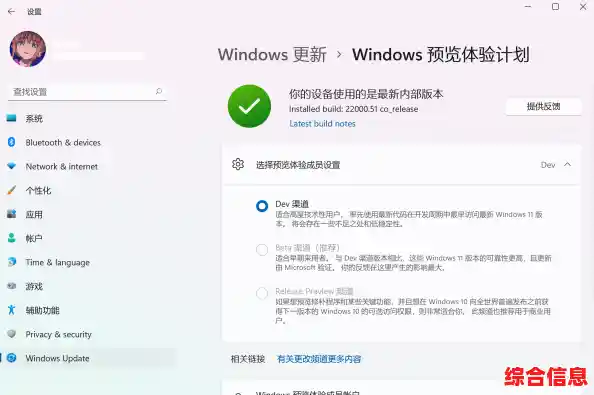
第一步:升级前的“体检”与备份(最关键的一步!)
- 检查硬件兼容性:去微软官网下载“PC健康检查工具”,运行后它会明确告诉你电脑能否升级,以及哪里不达标。
- 备份!备份!备份! 重要的事情说三遍,升级过程虽然通常不会删除你的个人文件,但以防万一,请务必把重要文档、照片、工作资料等拷贝到移动硬盘或者云盘里,这是对自己负责。
- 为升级腾出空间:确保你的C盘有至少20GB以上的可用空间,空间不足是升级失败常见原因之一。
- 更新现有系统:打开Windows 10的设置,检查并安装所有可用的更新,让系统保持在最新状态,能减少升级过程中的兼容性问题。
第二步:选择最适合你的升级方式
- 官方推送升级(最推荐):如果你的电脑符合条件,最安全简单的方法就是等待Windows Update的推送,打开“设置”->“更新和安全”->“Windows更新”,多检查几次,如果出现了“Windows 11功能更新”的选项,直接下载并安装即可,这种方式会保留你所有的文件、应用和设置,无缝过渡。
- 使用Windows 11安装助手(次推荐):如果等不及推送,可以去微软官网下载“Windows 11安装助手”,这个工具的作用和推送升级一样,会引导你完成升级过程,同样会保留所有数据。
- 创建安装介质进行全新安装(高级用户):如果你想得到一个最干净、最纯粹的系统,或者你的电脑无法通过前两种方式升级,可以考虑这个方法,你需要一个至少8GB的U盘,去微软官网下载“创建Windows 11安装媒体”工具,制作一个系统安装U盘,然后从U盘启动,格式化C盘后全新安装。注意:这会清空C盘所有数据,请务必提前备份! 全新安装能避免旧系统的冗余文件,系统运行起来最流畅,但需要重新安装所有软件。
第三步:升级后的优化与设置
升级成功进入桌面后,先别急着用。
- 再次检查系统更新:进入Windows 11的设置,马上再检查一次更新,安装所有必要的驱动和补丁,这能解决很多初期的小毛病。
- 检查驱动:重点关注显卡、声卡、网卡驱动是否正常,可以去电脑品牌官网或硬件厂商(如NVIDIA、Intel)官网下载对应的Windows 11版本驱动。
- 个性化你的设置:比如把开始菜单改回习惯的左对齐,调整任务栏的显示项目,探索新的贴靠布局功能等,让系统更符合你的使用习惯。
希望这份详细的指南能帮助你做出明智的决定,并顺利完成升级,无论升级与否,确保数据安全和系统稳定永远是第一位的。